关于如何彻底搞定Android Kitkat+沉浸式状态栏效果
Posted 斯音
tags:
篇首语:本文由小常识网(cha138.com)小编为大家整理,主要介绍了关于如何彻底搞定Android Kitkat+沉浸式状态栏效果相关的知识,希望对你有一定的参考价值。
所谓“沉浸式”状态栏
这里所说的沉浸式状态栏,就是指上面的效果,状态栏和Toolbar的颜色保持一致,融为一体的效果。
版本差异及解决方法
本文所用的示例使用的style风格是NoActionBar的,标题栏使用的是Toolbar控件,请知悉。
android4.4
Android4.4以前的版本,状态栏的颜色都是黑色的,而且无法修改;但一般APP的Toolbar都不会设置为黑色,于是,两者有十分明显的颜色区分,各自占有不同的区域,填充不同的颜色。
简单的说,Android4.4以前的版本是无法做到沉浸式的效果的(做系统开发的除外),所以如果想要统一风格的话,可以设置APP最小支持的版本为4.4,如果不行,就没办法了,只能4.4以前一个样式,4.4及以后一个样式。
Android4.4开始,新增了设置状态栏背景色透明的属性,新增的属性是这两个:
WindowManager.LayoutParams.FLAG_TRANSLUCENT_STATUS
WindowManager.LayoutParams.FLAG_TRANSLUCENT_NAVIGATION
这两个属性分别设置状态栏和导航栏背景色为全透明。(这里只讨论状态栏,只设置上面一个属性就行,导航栏的类似)
实现方法很简单,在Activity初始化时,调用以下代码:
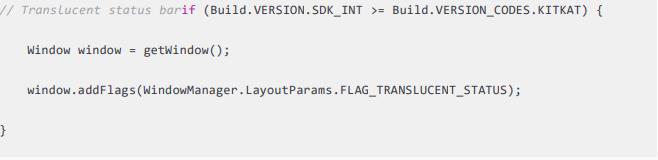
由于是代码设置,所以无法通过xml预览到想要的结果,一定要在4.4真机上运行才能看到效果。到这里可能存在两个问题:
1.Toolbar把状态栏的空间占用了,挤到一起。
2.状态栏和Toolbar并没有完全融为一体,而是从上到下,由黑色渐变到Toolbar的颜色。
第一个现象是必现的,解决方法是在Toolbar的布局文件里加上一个属性:
android:fitsSystemWindows="true"
这个属性必须加在Toolbar或者Toolbar的父控件上,也就是,如果Toolbar直接写在Activity的布局文件里,则在Toolbar上加这个属性,如果Toolbar是include到Activity的布局文件里,则可以加到Toolbar的父控件里;

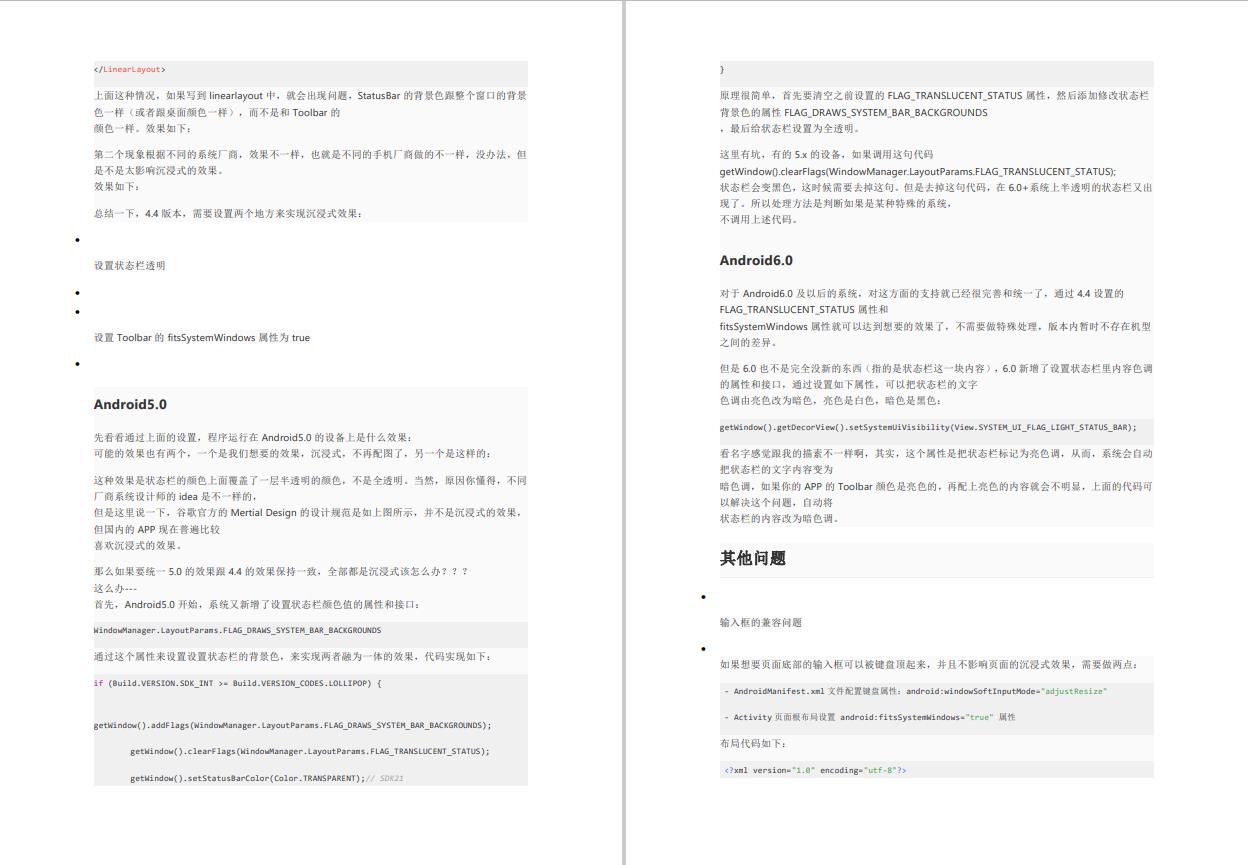
由于文章篇幅影响需要后续资料的可以点击下方链接
最后分享一份进阶学习资料、有需要的可以点击此处来获取联系方式
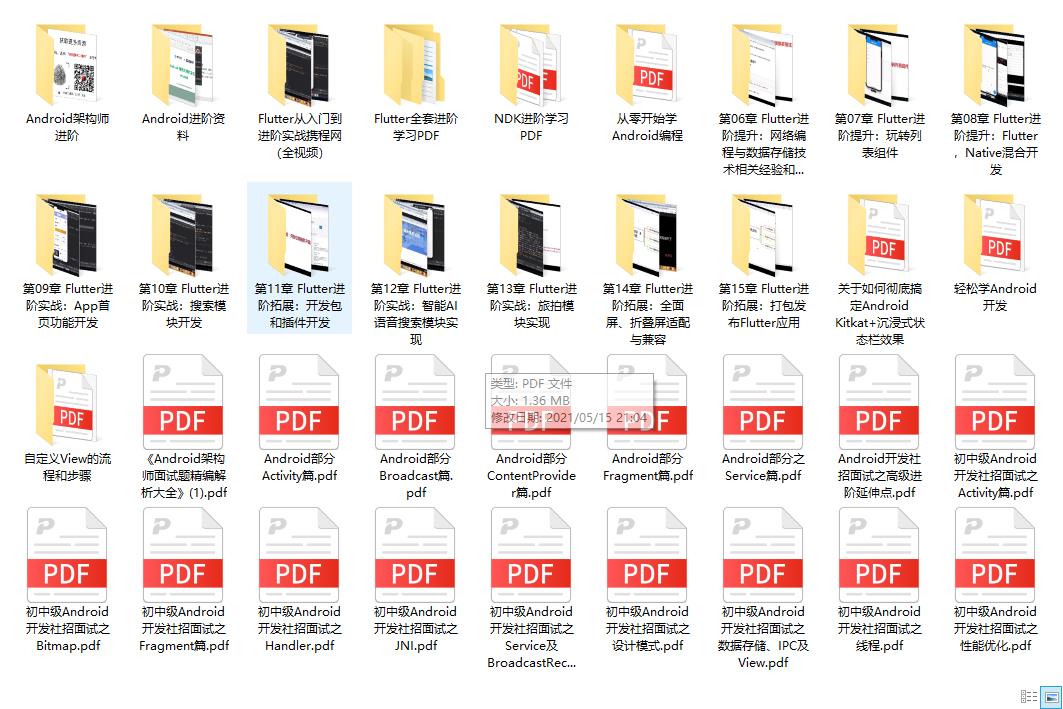
以上是关于关于如何彻底搞定Android Kitkat+沉浸式状态栏效果的主要内容,如果未能解决你的问题,请参考以下文章